Windows 10 Phone Companion 앱 설정 — Android 및 iOS 연동
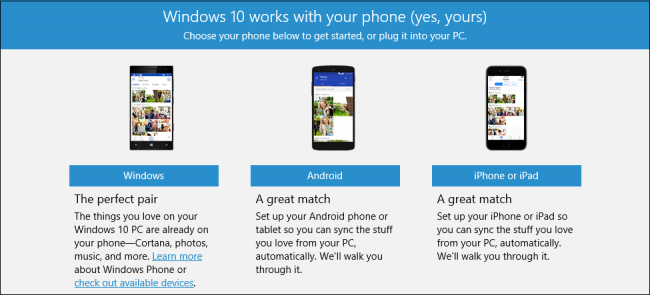
Windows 10의 Phone Companion 앱은 OneDrive, OneNote, Office, Skype, Outlook 같은 Microsoft 서비스를 모바일과 데스크톱 사이에 원활히 동기화해 준다. 이 문서에서는 준비물, 단계별 설정, 권한 설명, 문제 해결, 보안·개인정보 주의사항, 운영자용 체크리스트와 테스트 기준까지 포함한 실전 가이드를 제공한다.
중요
설정 전 Microsoft 계정으로 로그인되어 있는지 확인하고, 모바일 기기에서 사용할 앱을 미리 업데이트해 두면 설치가 더 수월하다.
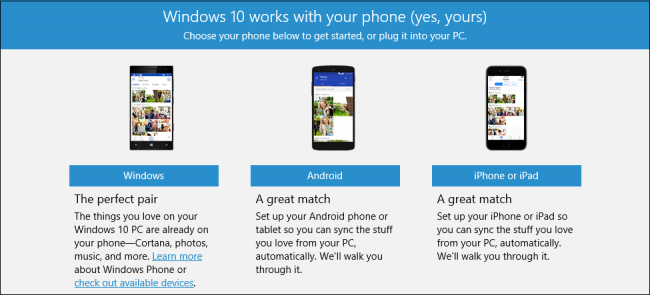
개요
Phone Companion은 Windows 10과 Android/iOS 기기 사이의 통합 경험을 제공한다. 기본적으로 OneDrive, OneNote, Office, Skype, Outlook 등 5개 앱을 우선적으로 지원하며, Windows Phone은 모든 기능을 즉시 이용할 수 있다. 이 가이드는 특히 OneDrive 예시를 통해 전반적인 설치 흐름을 설명하고, 실제 운영에서 유의할 점과 대체 방법, 보안 및 개인정보 고려사항까지 다룬다.
준비사항
- Windows 10이 설치된 데스크톱 또는 노트북
- Microsoft 계정으로 데스크톱에 로그인되어 있어야 함
- Android 또는 iOS 모바일 기기(인터넷 연결 권장)
- Google Play 또는 App Store 접근 권한
사전 점검
- 모바일 기기에서 최신 OS 버전 권장
- 데스크톱의 Windows 업데이트가 최신인지 확인
- 모바일 데이터 사용 제한 정책을 사전에 확인
플랫폼 선택
Phone Companion은 플랫폼별로 일부 기능 차이가 있다. 현재로서는 iOS와 Android에 대해 5개의 주요 앱을 우선 배포하고 있으며, 일부 기능은 플랫폼 제한으로 인해 완전 동작하지 않을 수 있다. Windows Phone은 출시 시점에 모든 기능을 즉시 경험할 수 있다.
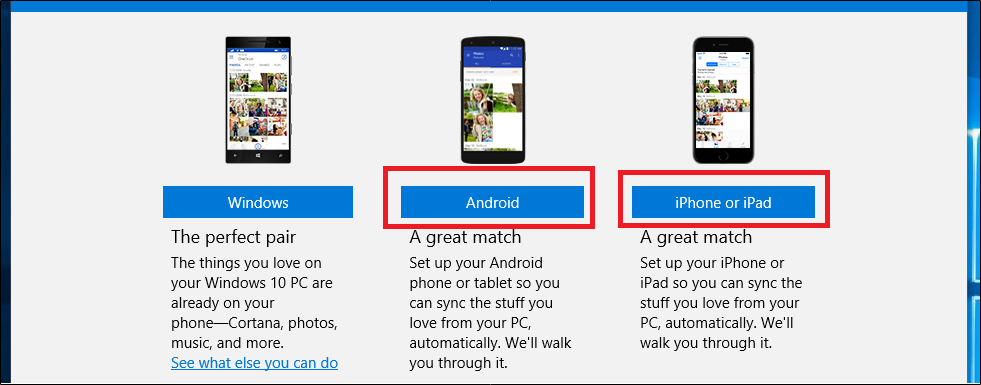
OneDrive 연동 예시: 단계별 설정
아래 절차는 OneDrive 설정을 예로 든 것이다. OneNote, Office, Skype, Outlook 등 다른 앱도 유사한 흐름으로 설치 및 인증이 진행된다.
- 데스크톱에서 Phone Companion 앱 실행
- Microsoft 계정으로 로그인
- 데스크톱에서 모바일로 보낼 앱 링크 선택
- 모바일에서 앱 다운로드 및 설치
- 모바일 앱에서 동일한 Microsoft 계정으로 로그인
- 필요한 권한 허용(사진, 캘린더, 알림 등)
- 데스크톱에서 연결 상태 확인 및 카메라 업로드 등 동기화 권한 설정

상세 설명
데스크톱 로그인
- Phone Companion이 데스크톱의 Microsoft 계정 인증을 요구한다
- Cortana 사전 연동을 선택하면 데스크톱과 모바일간 음성비서 연동도 준비된다
앱 링크 전송
- 앱 링크를 이메일, 메시지 또는 직접 QR 코드로 보낼 수 있다
- 모바일에서 링크로 앱 스토어에 바로 접근해 설치 진행
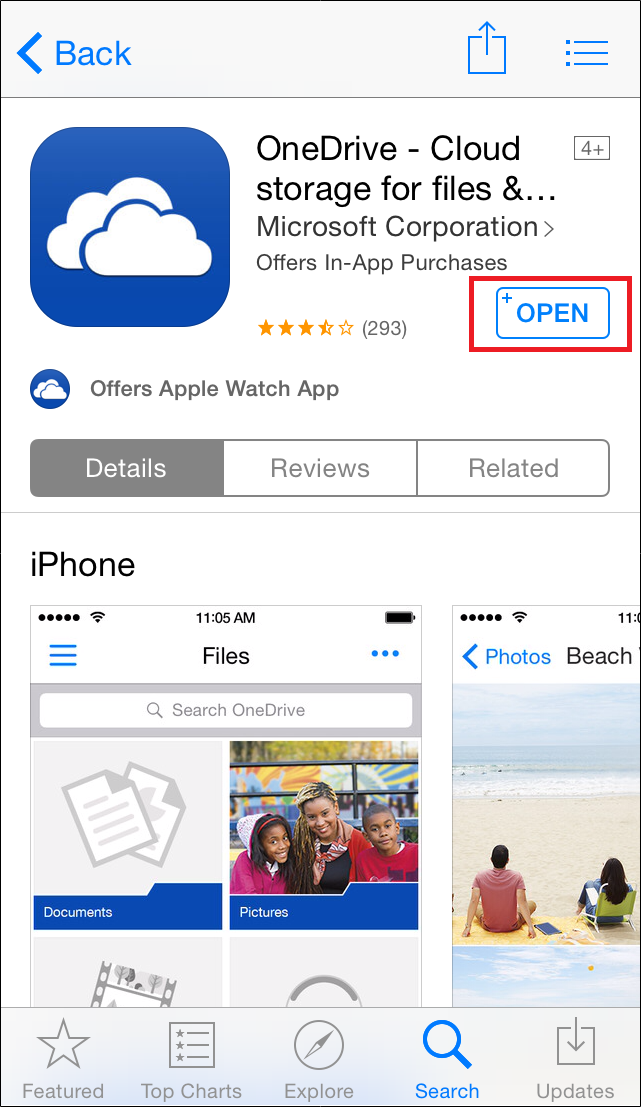
모바일 로그인 및 권한 허용
- 앱 설치 후 동일한 Microsoft 계정으로 다시 로그인
- OneDrive는 사진 앨범 접근 권한과 백그라운드 업로드 권한을 요청
- 위치 기반 동기화 또는 셀룰러 네트워크 사용 여부를 묻는 선택지가 있을 수 있음
데스크톱 검증
- 모바일 권한이 허용되면 데스크톱의 Phone Companion에서 연결 확인 표시가 나타남
- 사진 자동 업로드, 문서 동기화 등이 활성화되었는지 확인
권한과 데이터 흐름 이해하기
OneDrive의 경우 모바일 사진 앨범과 캘린더, Office 문서가 데스크톱과 합쳐질 수 있다. 별도로 라벨을 지정하지 않으면 여러 기기에서 가져온 항목이 동일한 폴더·목록으로 병합될 수 있으니 주의가 필요하다.
중요한 점
- 사진과 캘린더 등 개인 데이터는 디폴트로 통합될 수 있다
- 기기별 분리를 원하면 모바일에서 앨범명, 캘린더명 등을 미리 구분해 놓아야 한다
Cortana와 Music Anywhere 현황
Cortana와 Music Anywhere 기능은 iOS 및 Android용으로 순차적으로 출시될 예정이다. 공식 발표에 따르면 해당 앱들은 가을 중 배포될 예정이나, 정확한 날짜는 추후 공지될 수 있다.
문제가 발생할 때: 트러블슈팅
일반적인 문제와 해결 방법
로그인 실패
- 계정 정보 재확인, 2단계 인증 여부 확인
- 데스크톱과 모바일의 시간대/시간이 정확한지 확인
권한 요청이 계속 차단됨
- 모바일 설정에서 앱 권한 강제 허용
- iOS의 경우 설정 > 개인정보 보호에서 항목별 권한을 확인
동기화되지 않음
- 네트워크 연결 확인(셀룰러 vs Wi-Fi)
- 백그라운드 앱 새로 고침 허용 여부 확인
중복 사진/캘린더 병합 문제
- 각 기기에서 앨범/캘린더 이름을 수정해 분리
- 데스크톱에서 OneDrive 설정 변경으로 자동 업로드 중지 가능
보안 및 개인정보 주의사항
권한 최소화 원칙 적용
- 앱이 요구하는 권한 중 꼭 필요한 항목만 허용
데이터 분리 전략
- 업무용과 개인용 계정을 분리해 사용
- 공유 기기에서는 로그아웃 습관화
네트워크 보안
- 공용 Wi-Fi 사용 시 VPN 권장
- 셀룰러에서 대용량 업로드를 허용하면 요금 발생 가능
개인정보 규정 참고
이 가이드는 GDPR 등을 직접 인용하지 않지만, 개인 데이터가 클라우드로 전송되는 경우 해당 데이터 주체의 동의와 투명한 고지가 필요하다. 기업 환경에서는 내부 규정과 현지 법규를 검토해 정책을 수립하라.
운영자용 체크리스트
최종 사용자(End user)
- Microsoft 계정 로그인 확인
- 모바일과 데스크톱에서 앱 최신 버전 설치
- 사진/캘린더 라벨링으로 장치별 분리
IT 관리자
- 회사 정책에 따른 데이터 동기화 제한 여부 결정
- MDM 솔루션을 통한 앱 배포 및 권한 관리
- 감사 로그 및 액세스 권한 검토
개발자/엔지니어
- OAuth 및 토큰 만료 관리 검토
- API 호출량과 백그라운드 작업의 성능 영향 점검
테스트 케이스와 수용 기준
테스트 항목
- 데스크톱과 모바일의 동일 Microsoft 계정으로 로그인 후 파일 업로드가 즉시 동기화되는지
- 사진 자동 업로드 설정 활성화 시 새 사진이 백그라운드에서 업로드되는지
- 권한 거부 시 앱이 정상적으로 기능 제한을 표시하는지
수용 기준
- 로그인 후 5분 이내에 데이터 동기화 확인
- 권한 설정 변화 반영은 사용자 재시작 없이 2분 내 적용
- 여러 기기에서 동일 계정 사용 시 데이터 충돌 없이 최신 버전 우선 반영
운영 절차 예시(SOP)
- 초기 배포
- MDM을 통해 Phone Companion 및 필요한 Microsoft 앱 배포
- 사용자에게 설치 가이드와 자주 묻는 질문 공유
- 사용자 등록
- 계정 확인, 2단계 인증 안내
- 모니터링
- 동기화 실패 로그 감시
- 비정상적 대역폭 사용 경보
- 문제 대응
- 인증 오류 발생 시 비밀번호 초기화 또는 토큰 재발급
- 데이터 노출 의심 시 즉시 계정 연결 해제 및 감사
호환성 및 마이그레이션 팁
| 플랫폼 | 지원 상태 | 유의사항 |
|---|---|---|
| Windows Phone | 전체 기능 즉시 지원 | 추가 설정 불필요 |
| Android | 주요 앱 지원(5개) | 일부 음성/시스템 통합 기능 제한 가능 |
| iOS | 주요 앱 지원(5개) | 백그라운드 작업 제한으로 일부 기능 다름 |
마이그레이션 팁
- 기존 클라우드 서비스에서 OneDrive로 이전 시 파일 구조를 먼저 설계한다
- 사용자에게 전환 일정과 백업 권장 절차를 사전 공지한다
대안 및 언제 사용하지 말아야 하는지
대안
- 타사 동기화 도구: Google Drive, Dropbox 등
- 엔터프라이즈 환경에서는 전용 MDM·파일 동기화 솔루션 사용
언제 피해야 하는가
- 민감한 데이터가 중앙 클라우드로 전송되는 것을 엄격히 금지한 조직
- 네트워크 요금이 높아 셀룰러 업로드를 통제해야 하는 개인 사용자
의사결정 흐름도
flowchart TD
A[Phone Companion 사용 여부 결정] --> B{데이터 민감도}
B -- 낮음 --> C[Phone Companion 사용]
B -- 높음 --> D[엔터프라이즈 전용 솔루션 검토]
C --> E{여러 기기 사용}
E -- 예 --> F[기기별 라벨링 및 정책 설정]
E -- 아니오 --> G[기본 설정으로 진행]역할별 간단 체크리스트 템플릿
사용자
- Microsoft 계정 준비
- 모바일 앱 설치
- 권한 허용 및 라벨링
관리자
- 정책 검토
- 앱 배포 계획 수립
- 모니터링 설정
FAQ
Q: 여러 휴대폰을 하나의 데스크톱에 연결해도 문제가 없나
A: 네. iPhone과 Android 태블릿 등 여러 장치를 동일한 데스크톱 계정에 연결할 수 있다. 다만 사진·캘린더 명칭을 구분하지 않으면 항목이 합쳐질 수 있다.
Q: 셀룰러 데이터로 사진을 업로드하면 요금이 발생하나
A: 네. 셀룰러 업로드는 통신사 요금이 적용될 수 있으므로 Wi‑Fi 전용 업로드로 설정할 것을 권장한다.
요약
- Phone Companion은 Windows 10과 모바일 기기를 연결해 OneDrive, OneNote, Office, Skype, Outlook의 동기화를 간편하게 해 준다.
- 설정 전 Microsoft 계정 로그인, 앱 최신화, 권한 정책 검토가 필요하다.
- 사진과 캘린더 데이터는 디폴트로 통합될 수 있으니 기기별 라벨링을 권장한다.
- 보안과 개인정보는 최소 권한 원칙을 따르고, 기업 환경에서는 MDM과 내부 정책으로 통제해야 한다.
추가 리소스와 업데이트는 공식 배포 노트 및 How-To Geek과 같은 신뢰 가능한 테크 매체를 통해 확인하자.



